让灵犀帮我创作
才思如泉涌
掌握XOR函数:提升Excel技能的隐藏利器 点击使用AI助手 了解更多
发布于 2024-10-16 liusiyang 248 编辑
AI 智能搜索
在Excel的逻辑函数家族中,XOR函数可能不如AND和OR函数那样广为人知,但它的独特功能却能在特定场景下发挥巨大作用。本文将带您深入了解XOR函数,并通过具体案例展示其在数据分析中的实用技巧。
一说到逻辑运算函数,大家就会想到AND和OR函数,AND是“与”逻辑函数,判定多个条件是否同时成立,如果所有条件都成立返回TRUE,否则返回FALSE。OR是“或”逻辑函数,判定多个条件是否有任意一个成立,如果有任意一个条件成立就会返回TRUE,否则返回FALSE。
那么提到XOR函数,大家可能不太熟悉,XOR逻辑函数是什么呢?有何作用?
我们学习一个新函数,我们应该想到去查看函数帮助,看看它的语法和基本用法。
下面是XOR函数帮助提供的内容:
XOR 函数
说明
返回所有参数的逻辑异或。
语法
XOR(logical1, [logical2],…)
XOR 函数语法具有下列参数。
Logical1、logical2 等 Logical 1 是必需的,后续逻辑值是可选的。您要检验的 1 至 254 个条件,可为 TRUE 或 FALSE,且可为逻辑值、数组或引用。
备注
参数必须计算为逻辑值,如 TRUE 或 FALSE,或者为包含逻辑值的数组或引用。
如果数组或引用参数中包含文本或空白单元格,则这些值将被忽略。
如果指定的区域中不包含逻辑值,则 XOR 返回错误值 #VALUE! 。
您可以使用 XOR 数组公式检查数组中是否出现某个值。若要输入数组公式,请按 Ctrl+Shift+Enter。
当 TRUE 输入的数字为奇数时,XOR 的结果为 TRUE;当 TRUE 输入的数字为偶数时,XOR 的结果为 FALSE。
示例
复制下表中的示例数据,然后将其粘贴进新的 Excel 工作表的 A1 单元格中。要使公式显示结果,请选中它们,按 F2,然后按 Enter。如果需要,可调整列宽以查看所有数据。
公式 | 说明 | 结果 |
=XOR(3>0,2<9) | 由于其中一个测试计算为 TRUE,则返回 TRUE。 | TRUE |
=XOR(3>12,4>6) | 由于所有测试结果计算为 False,则返回 FALSE。必须至少其中一个测试结果计算为 True,才能返回 TRUE。 | FALSE |
通过函数帮助,我们对XOR函数有了一个基本的了解。
下面我们通过两个个案例来感受一下XOR函数的妙用!
1)判断两个条件中只符合一个条件的情况
比如下图,员工可以到车间1打卡上班,也可以到车间2打卡上班,但不能同时在两个车间打卡。
只有在一个车间打卡显示正常,
两个车间都打卡或都未打卡显示异常。
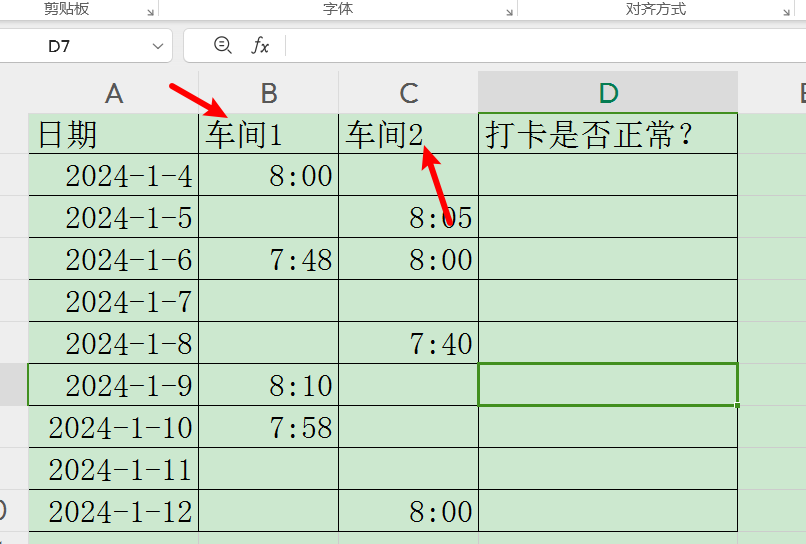
=IF(XOR(B2="",C2=""),"正常","异常")

2)隔行统计
比如下图,分别按单日和双日统计当天销量。
=IF(XOR(ROW($1:1)),SUM(B2:C2),"")
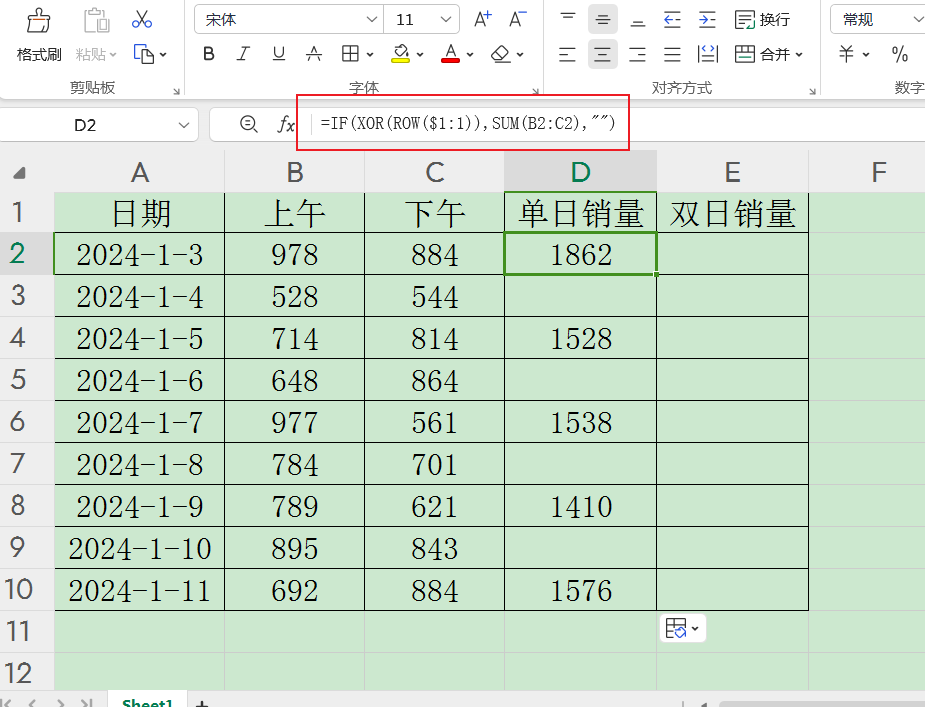
说明:
ROW可以生成行数数组。如果数组中数字个数是奇数,XOR返回TRUE,个数是偶数XOR返回FALSE。
第一行ROW($1:1)只有1,XOR返回TRUE,求和;第二行ROW($1:2)有1、2两个不等于0的数,XOR返回 FALSE,不求和,返回空值。
同理如果做隔列统计,可以用XOR判断COLUMN函数生成的列数数组中的数字个数是否是奇数来实现。
好了,关于XOR函数就介绍这么多。它虽然是一个比较冷门的函数,但有时候会发挥意想不到的作用啊!
熟练掌握函数唯一的捷径就是多加练习,大家抓紧时间操练起来吧!
原创不易,如果你喜欢本篇文章,别忘了点个赞,分享给更多的朋友,您的每次分享都是我坚持创作的动力!谢谢大家!
XOR函数是Excel中一个强大的逻辑工具,能够帮助用户处理复杂的条件判断。通过本文的学习,您将能够掌握XOR函数的使用方法,并将其应用于实际工作中,从而提升您的数据处理能力。别忘了实践是最好的老师,赶紧在您的Excel工作中尝试使用XOR函数吧!
原文链接:https://bbs.wps.cn/topic/15752


